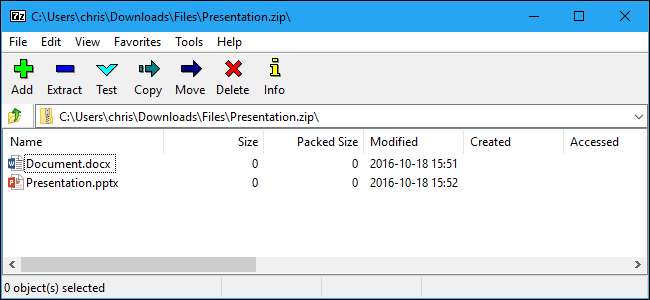
Вам нужно распаковать архив или сжать файлы? Избегайте программ с громкими именами, таких как WinZip и WinRAR, которые переполнены ворчаниями и рекламой. Современные версии Windows имеют встроенную поддержку ZIP-файлов, а всем остальным лучше всего управлять с помощью бесплатного открытого исходного кода. 7-молния .
Для обычных ZIP-файлов: Windows обрабатывает все
СВЯЗАННЫЕ С: Все, что вам нужно знать о Zip-файлах
Будь проще! Вполне вероятно, что вам вообще не нужно устанавливать какую-либо программу для архивирования файлов.
Вы можете создать ZIP-файл из проводника, ничего не загружая. Для этого выберите один или несколько файлов или папок. Щелкните их правой кнопкой мыши и выберите «Отправить»> «Сжатая (заархивированная) папка».
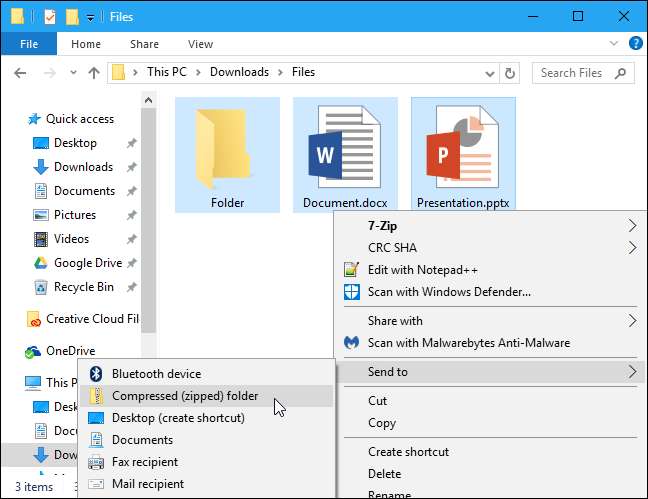
При этом исходные файлы не стираются. После этого вы получите как исходные файлы, так и файл .zip, содержащий копии этих файлов. Хотите добавить больше файлов? Просто перетащите их в только что созданный ZIP-файл.
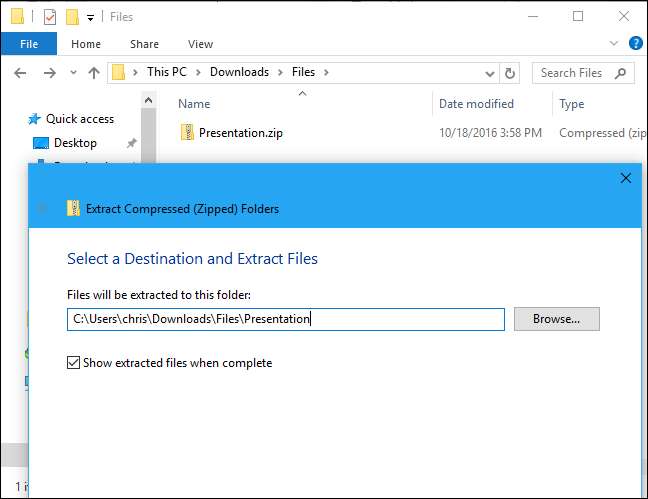
Windows также может работать с загруженными вами файлами .zip. Просто дважды щелкните файл .zip, чтобы просмотреть его содержимое. Затем вы можете скопировать и вставить или перетащить файлы в любое место на вашем компьютере.
Чтобы извлечь ZIP-файл целиком, щелкните его правой кнопкой мыши и выберите «Извлечь все». По умолчанию Windows выбирает новую папку с именем архива в текущей папке, но вы можете выбрать другую папку. Нажмите «Извлечь», и Windows извлечет для вас содержимое файла.
Для подавляющего большинства вещей это все, что вам нужно.
Для всех других типов архивов: 7-Zip

Однако время от времени вы можете встретить другой формат архива, например .rar, .7z, .tar.gz или .tar.bz. Если вам нужно распаковать (или создать) архивы в этих форматах, вам понадобится другое приложение. Вам также понадобится другое приложение, если вы хотите использовать расширенные функции, такие как защита паролем архивного файла с шифрованием .
СВЯЗАННЫЕ С: Как защитить паролем файлы и папки с помощью шифрования
Если вам нужно больше, чем предлагает Windows, мы рекомендуем 7-молния . 7-Zip - это бесплатный мощный инструмент архивирования с открытым исходным кодом для Windows. Его собственный формат 7z великолепен, но он также поддерживает другие популярные форматы, включая RAR, ZIP, GZIP, BZIP2, DMG и ISO.
После установки 7-Zip вы можете просто щелкнуть правой кнопкой мыши архивные файлы в проводнике и использовать такие параметры, как 7-Zip> Извлечь сюда или 7-Zip> Добавить в архив, чтобы извлекать или создавать архивы прямо из файлового менеджера.
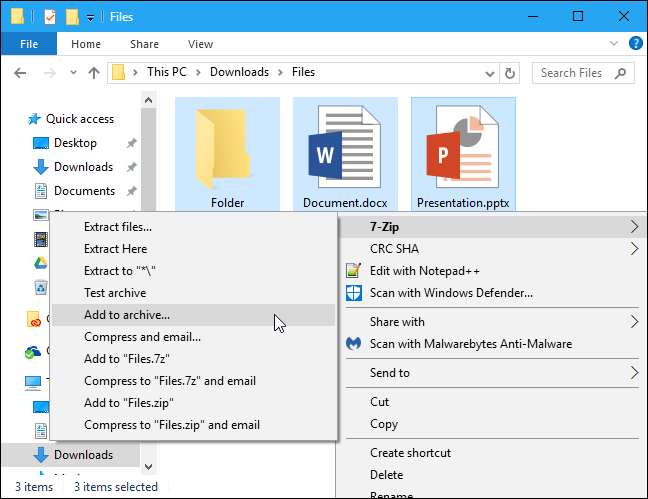
СВЯЗАННЫЕ С: Тестирование: какой формат сжатия файлов лучше всего?
Вы также можете напрямую открыть приложение 7-Zip и использовать его для просмотра, извлечения и создания архивов.
При создании архива с помощью кнопки «Добавить» или из меню 7-Zip в файловом менеджере вы найдете гораздо больше опций - выбор формата архива, уровень сжатия (более высокий уровень приводит к меньшему размеру файлов, но для создания и последующего извлечения файла требуется больше времени и ресурсов ЦП), а также пароль шифрования. Выберите шифрование AES-256, и ваши файлы будут зашифрованы с использованием выбранной вами парольной фразы. Любой, кто получит доступ к файлу, будет нуждаться в кодовой фразе, чтобы разблокировать его, иначе они не смогут просматривать ваши файлы.
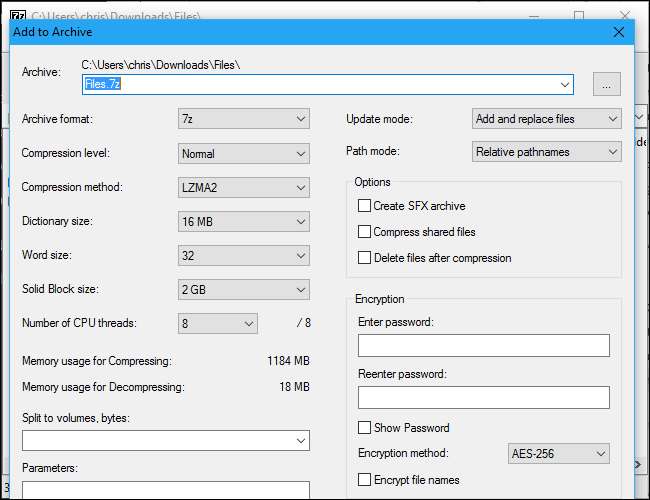
7-Zip действительно имеет лучшее сжатие из всех программ архивирования файлов , тоже. Выберите собственный формат 7z, и вы увидите файлы меньшего размера, чем в других форматах архивов.
СВЯЗАННЫЕ С: Как заменить уродливые значки 7-Zip более красивыми
Конечно, это не самое красивое приложение. Он функциональный и простой, но значки по умолчанию можно немного отполировать. если вы хотите, чтобы он выглядел лучше, использовать 7-Zip Theme Manager чтобы заменить его значки более красивыми на ваш выбор.
Более красивый интерфейс с несколькими дополнительными функциями: PeaZip
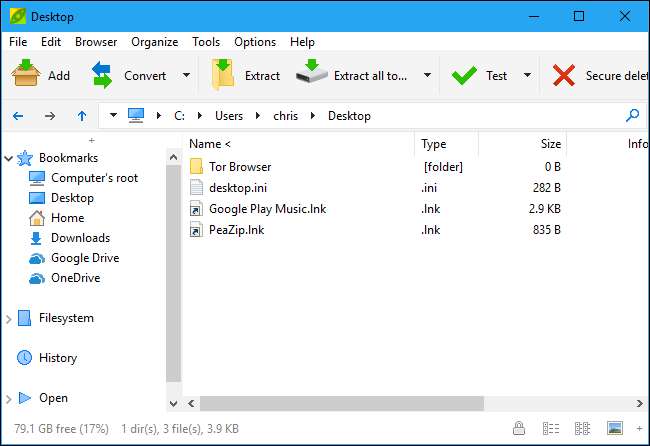
Если вам нужен интерфейс, который по умолчанию выглядит лучше, попробуйте PeaZip , еще одна совершенно бесплатная программа для архивирования файлов с открытым исходным кодом для Windows.
PeaZip имеет более красивый интерфейс и несколько функций, которых нет в 7-Zip, например, возможность проверять хэши файлов (гарантируя, что файл не поврежден) и безопасно удалить их . Однако это не значит, что это лучший вариант для обычного пользователя. PeaZip предлагает больше вариантов, которые не понадобятся обычному человеку, поэтому пробираться через них может быть немного сложнее.
Дорогие приложения, которые вас раздражают: WinZip и WinRAR
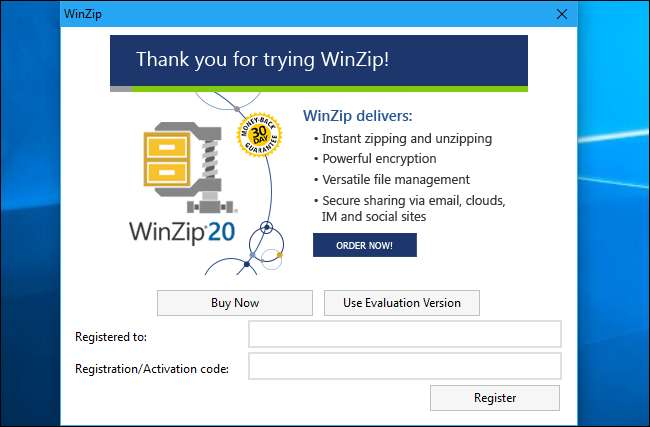
Вам не нужно WinZip для работы с ZIP файлами или WinRAR для работы с файлами RAR. В большинстве случаев мы рекомендуем держаться от них подальше.
И WinZip, и WinRAR являются коммерческими приложениями. WinZip стоит 29,95 долларов, а WinRAR - 29 долларов. Мы не против платить за надежное программное обеспечение, которое удовлетворяет потребности более эффективно, чем то, что доступно бесплатно, но эти приложения просто не нужны. Они могут выглядеть немного красивее, чем 7-Zip, но это все, что заметит большинство людей.
У WinRAR есть одна особенность, которая может понадобиться некоторым людям: возможность восстанавливать и более легко работать с поврежденными или неполными архивами RAR, состоящими из нескольких частей. Это может быть удобно, если вы загружаете многокомпонентные архивы RAR из Usenet , например. На данный момент нам неизвестно о каких-либо особых функциях WinZip.
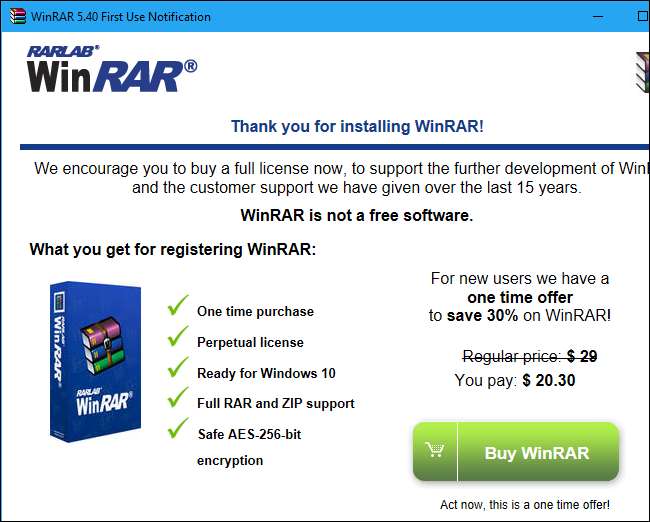
WinZip и WinRAR предлагают бесплатные пробные версии, поэтому их будет легко загрузить и начать использовать. Но и WinZip, и WinRAR заставят вас платить неприятными окнами, которые появляются всякий раз, когда вы запускаете приложение. Не стоит, если вы просто хотите распаковывать и создавать архивные файлы.







